При использовании стационарного компьютера, ноутбука или телефона человек хочет иметь доступ к интернету для получения необходимой ему информации. В данной статье будут описаны основные способы и нюансы подключения устройств к глобальной сети.
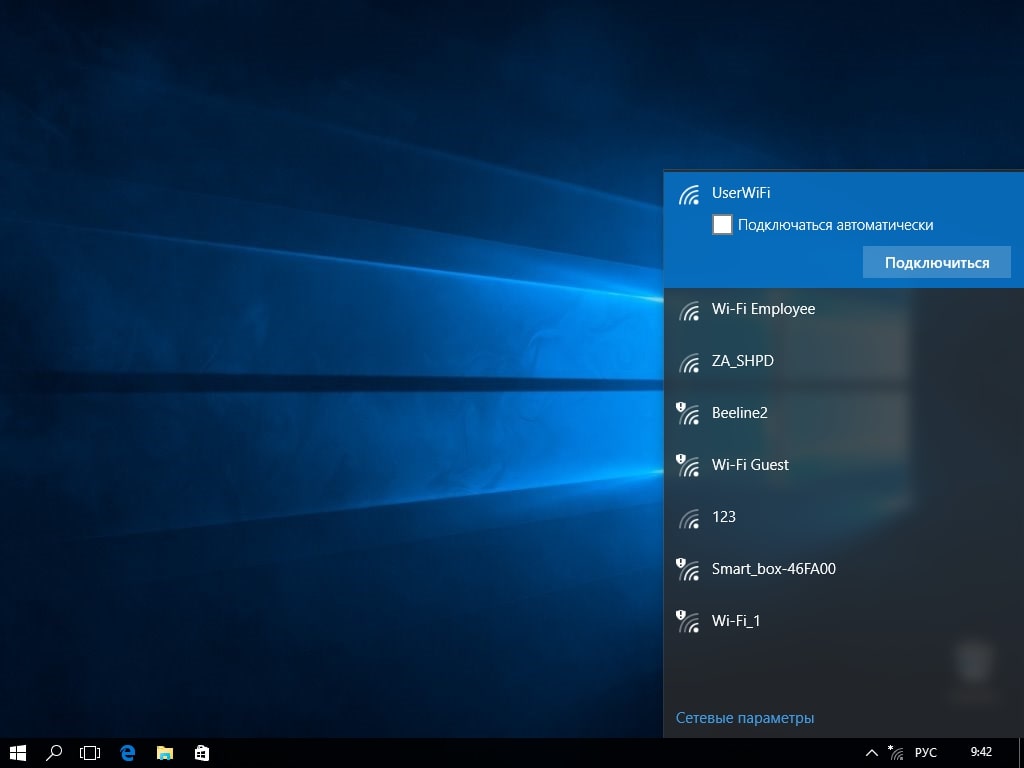
Ознакомление с условиями подключения
Существует несколько типов подключения интернета:
- С применением кабеля. Самый популярный метод, предполагающий прокладку сетевого провода от выбранного провайдера. Данный способ подразделяется на два подтипа: прокладка по телефонной линии, оптоволокно. Второй вариант считается наиболее оптимальным, так как имеет высокую скорость соединения.
- На основе мобильной сети. Это сеть со стандартами 3G, 4G или 5G. Метод предполагает покупку специального устройства — модема и его подсоединение к ПК. Этот способ выхода в интернет актуален для труднодоступных местностей, например, деревень и сел.
- Спутниковый. Такой способ установки связи с интернетом используется на специализированных участках.
Обратите внимание! Для квартир и частных домов оптимально использовать первый способ подключения к сети с применением провода. Для этого надо выбрать провайдера и заключить с ним договор.
Способы вхождения в интернет на компьютере
На персональном или портативном компьютере можно войти в сеть двумя методами. Специфика применения каждого из них будет описана далее.
Через браузер
Веб-обозреватель — это специальное приложение, с помощью которого можно пользоваться интернетом, искать необходимую информацию, просматривать различный контент, скачивать софт.
Чтобы на персональном компьютере, где установлена связь с сетью, войти в интернет через браузер, необходимо запустить соответствующее ПО.
Существует большое количество браузеров. Обычно они скачиваются из веб-обозревателя, предустановленного на операционной системе.
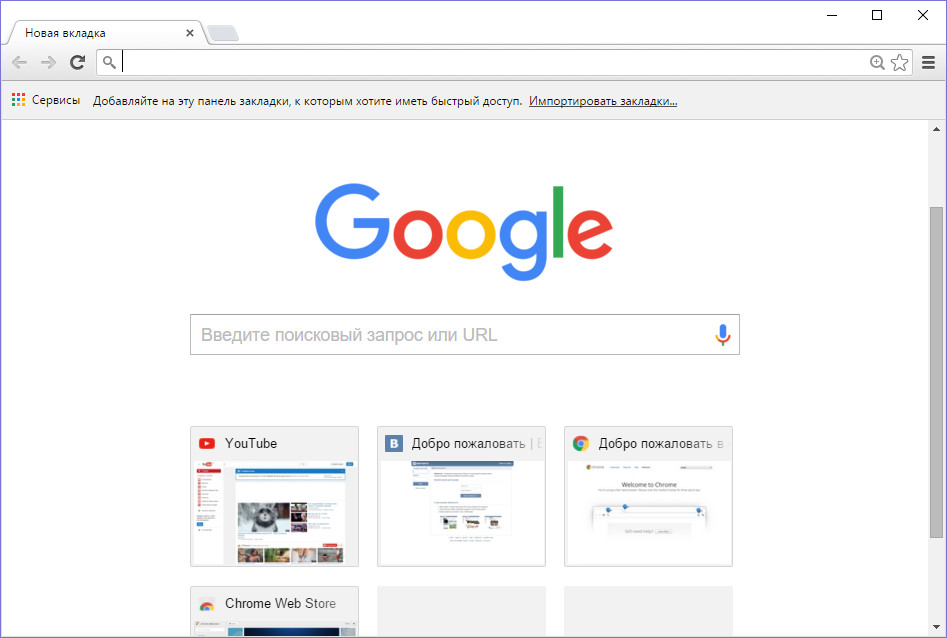
Как зайти в интернет без браузера
Иногда стандартный браузер Windows заблокирован и не работает, и в таком случае у пользователя не получается выйти в интернет. Можно обойтись и без Internet Explorer, воспользовавшись встроенной в операционку справочной системой, которая установлена по умолчанию на всех версиях OC Windows.
Встроенная справка работает на основе программного обеспечения «hh.exe» и способна работать с файлами форматов HTML, а также CHM. Сайты в интернете выводят информацию в HTML. По этой причине справочная система может функционировать как веб-обозреватель, однако, не заменит пользователю полноценный браузер.
Вход в интернет с применением описанной справочной системы осуществляется по алгоритму:
- на клавиатуре ПК одновременно нажать кнопки «Win+R» для запуска окна «Выполнить».
- в строчку «Открыть» вписать фразу «C:\Windows\hh.exe http://.». Вместо многоточий необходимо прописать точный адрес сайта, который необходимо открыть.
- нажать на «Enter» для подтверждения действия и дождаться, пока ресурс загрузится.
Справочная система отображает такое же окно, как и браузер. Здесь также можно найти нужные сведения.
Справка на OC Windows может только один раз предоставить доступ к нужному сайту. Чтобы открыть другой ресурс, потребуется выполнить вышеуказанные действия заново.
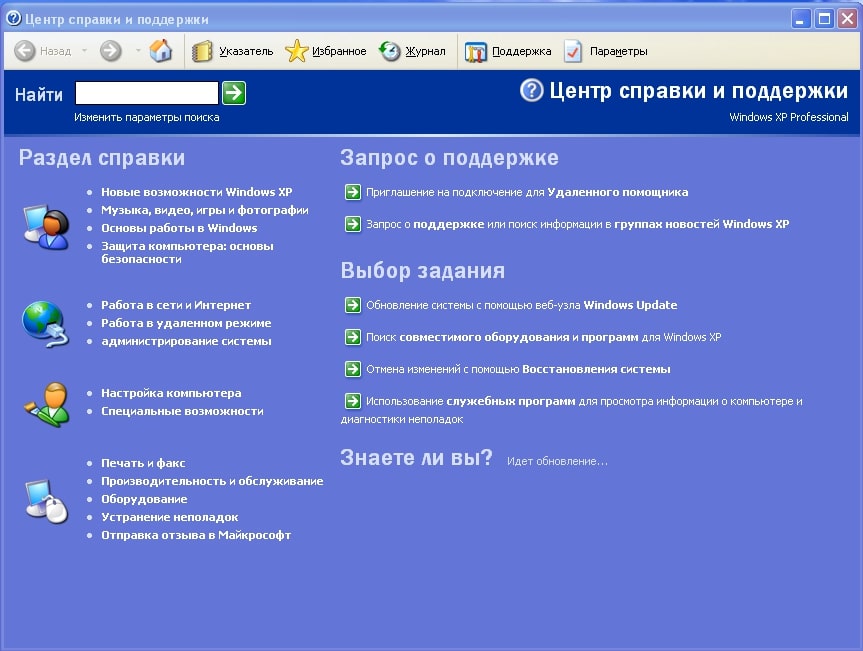
Мобильный способ вхождения в интернет
Со смартфона также можно входить в глобальную сеть через браузер. Чтобы получить доступ к интернету, необходимо проделать следующие действия:
- Установить с Google Play Market или App Store любой браузер. В большинстве случаев используется Google Chrome. Также на многих телефонах есть предустановленный веб-обозреватель, который будет работать после первоначальной настройки гаджета.
- Подключить девайс к интернету. Это может быть либо мобильная сеть от провайдера sim-карты, либо беспроводное соединение Wi-Fi, раздаваемое роутером.
- После выполненных ранее манипуляций в панели инструментов вверху экрана отобразится значок интернета. Теперь можно заходить в браузер и пользоваться ресурсами глобальной сети.
Аналогичным образом можно зайти в сети и на других гаджетах, работающих на операционной системе Android или iOS.
Подключение интернета к телефону, телевизору
Существует несколько способов синхронизировать указанные устройства с интернетом. Далее будут представлены самые распространенные и простые из них.
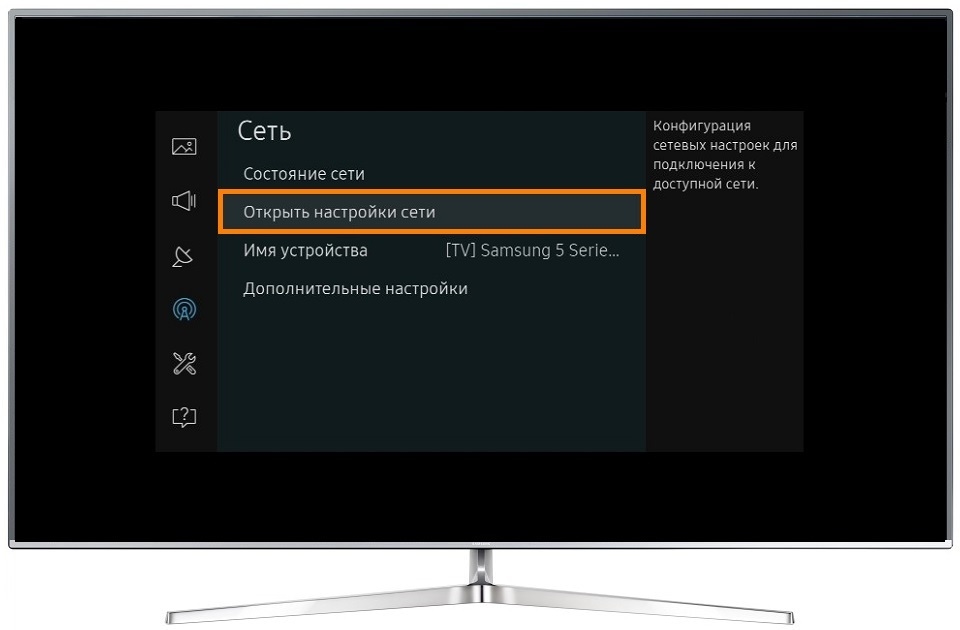
Как на телефоне включить интернет
Данный процесс можно быстро выполнить, если у пользователя есть Wi-Fi роутер, который обычно подключен к ПК. В общем виде включение технологии беспроводной передачи данных на современных телефонах выглядит следующим образом:
- Убедиться, что вай-фай маршрутизатор исправно работает.
- Зайти в «Настройки» устройства, кликнув по иконке в виде шестеренки на рабочем столе.
- В списке открывшихся параметров найти пункт Wi-Fi и кликнуть по нему.
- Появится еще одно меню, где отобразится список доступных сетей. Модуль, установленный в смартфоне, увидит только те сети Wi-Fi, которые находятся в непосредственной близости от аппарата.
- Найти название своей сети и нажать по нему один раз.
- Ввести пароль для подключения к точке доступа. Узнать специальный код можно в настройках роутера через компьютер, к которому он подсоединен. Пароль обезопасит точку доступа вай-фай от несанкционированного подключения.
- Проверить результат. В строке состояния сверху экрана должен появиться значок в виде трех вертикальных полос, свидетельствующий о работе технологии вай-фай.
Важно подобрать надежный пароль для беспроводного интернет-соединения. Желательно, чтобы он состоял не менее, чем из восьми символов и имел как цифры, так и буквы.
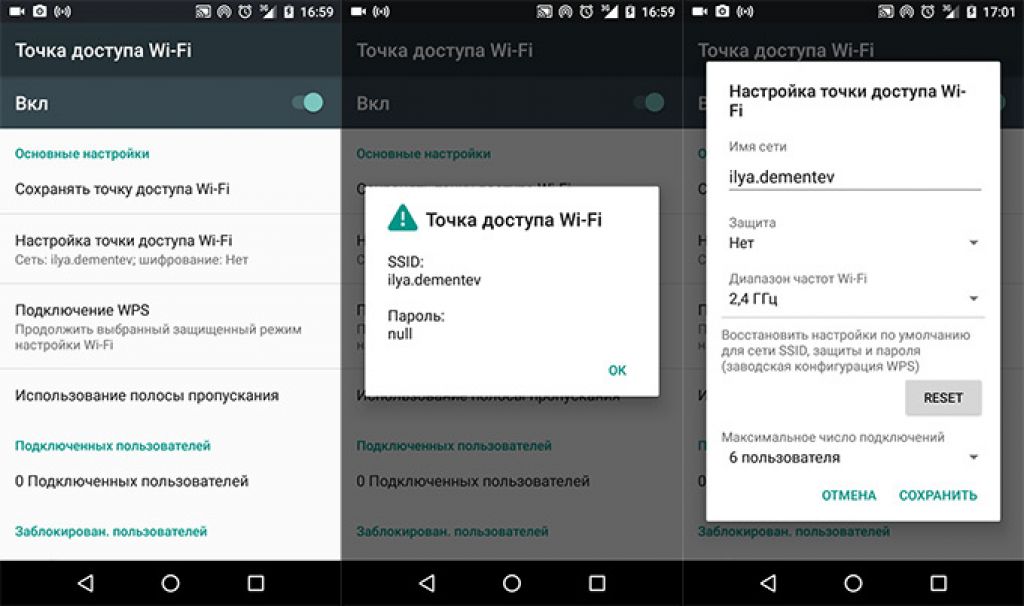
Как подключить интернет к телевизору
Современные Smart-TV тоже имеют возможность выхода в глобальную сеть. Телевизор можно подключить к интернету либо напрямую через провод, либо по Wi-Fi.
Проводное подсоединение
Для реализации данного способа потребуется Wi-Fi роутер и соединительный кабель, который идет в комплекте с устройством. Чтобы на ТВ появился интернет через провод, необходимо проделать следующие манипуляции:
- Удостовериться, что маршрутизатор подключен к электросети и настроен, а к нему подсоединен кабель, идущий от провайдера интернета.
- Один конец соединительного провода воткнуть в разъем LAN на задней стороне роутера, а второй в этот же порт на телевизоре.
- Включить телевизор и начать процесс его подключения к интернету.
- Войти в главное меню. Обычно это действие выполняется после нажатия по кнопке «Menu» на пульте дистанционного управления.
- Найти раздел, отвечающий за настройку интернета. Обычно эта вкладка называется «Сеть».
- Выбрать тип соединения. В данном случае надо указать «Подключение по LAN», т.е. посредством кабеля.
- Проверить результат. Теперь на ТВ должен появиться интернет. Нужно попробовать запустить любое приложение или зайти в браузер.
Названия описанных вкладок в настройках телевизора могут отличаться в зависимости от конкретной модели устройства.

Беспроводное подсоединение
По технологии Wi-Fi Smart TV проще синхронизировать с глобальной сетью, чем описанным ранее способом. Алгоритм действий для выполнения поставленной задачи можно разбить на несколько шагов:
- аналогичным образом перейти в меню параметров телевизора и отыскать там пункт «Настройка сети»;
- в открывшемся подразделе в качестве типа подключения выбрать «Беспроводная сеть»;
- выбрать нужную точку доступа Wi-Fi в представленном списке и ввести пароль для синхронизации с ней;
- применить изменения и проверить домашнюю сеть на работоспособность.
Второй способ подключения ТВ к сети считается наиболее предпочтительным, так как имеет ряд особенностей:
- отсутствие провода — так TV устройство можно поставить в любом месте дома;
- возможность подключить к интернету не только ТВ, но и другие устройства, например, телефон, планшет, компьютер;
- возможность управления телевизором со смартфона.
Чтобы телевизором можно было управлять с телефона, на мобильник необходимо будет инсталлировать соответствующее приложение.

Популярные ошибки при входе в интернет
При подключении мобильных телефонов, компьютеров, гаджетов многие пользователи допускают ошибки, которые приводят к повторному выполнению данной процедуры. Для понимания темы достаточно привести некоторые из них:
- Неверный пароль для Wi-Fi соединения. При вводе пароля для синхронизации с выбранной точкой доступа вай-фай легко допустить ошибку. Необходимо внимательно набирать символы.
- Некорректная настройка сетевого оборудования, роутеров. Частая проблема, с которой сталкиваются многие пользователи. Перед тем как подключаться к сети, надо проверить правильность настройки маршрутизатора.
- Неверное подключение кабеля. Проблема актуальна, если применяется проводное подключение к интернету.
- Неправильное указание MAC-адреса при настройке модуля Wi-Fi.
Таким образом, войти в глобальную сеть можно несколькими способами, описанными выше. Каждый метод актуален для конкретной группы устройств. Чтобы понять, как войти в интернет, необходимо внимательно ознакомиться с представленной информацией.
Последнее обновление — 18 сентября 2021 в 15:16
